百度网盘目前可以说是在国内网盘环境中一枝独秀,日常使用触及在所难免,尤其是对于喜欢下载资源的朋友来说,但是一些限制让它的使用越来越难,尤其是下载速度,普通用户的下载往往远低于自己的预期,特别是对于 Mac用户,就算使用mac版的客户端,速度也会被限制得很厉害,下载一些小文件问题倒不是很明显,但是在下载大型文件的时候非常痛苦,不过既然有了 Aria 2 ,这些就都不是问题了。但是 Aria 2 的使用和配置看起来很麻烦,我网络上查看了不少的相关资料,现在整理出最为简单方便的 Aria 2安装配置和使用步骤,希望能帮助更多的人使用。
教程阅读说明:按照顺序一步一步的操作即可,虽然步骤多,其实非常简单按部就班就能完成
一、安装 Aria2
aria2官方主页:https://github.com/aria2/aria2
版本无所谓,任一版本下载后安装即可,如下图: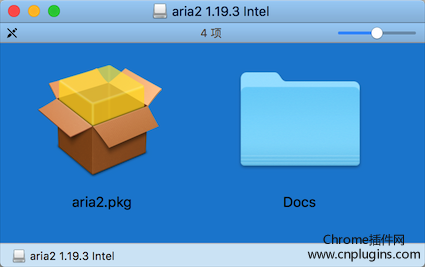
路径为: /usr/local/aria2 (可以在 Finder 下 直接访问查看,快捷键:Command+Shift+G)【此安装路径信息对于一般用户可忽略】
二、Aria2配置
1、下载配置文件,【传送门】
2、用文本编辑器打开配置文件:aria2.conf
3、修改第二行“ dir=/Users/XXX/Downloads”,将 XXX 更换成你的用户名,macOS系统的登录用户名,如下图: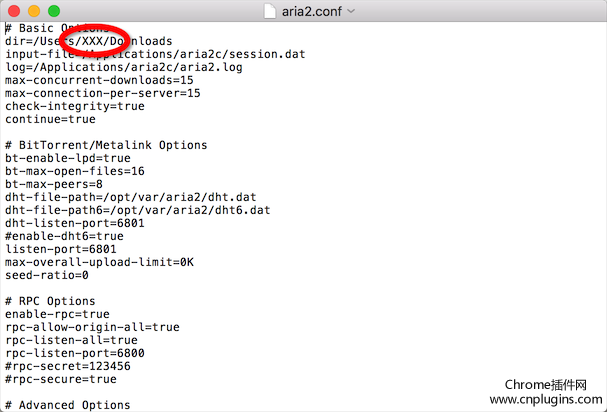
4、打开 Terminal (终端)
5、输入:mkdir ~/.aria2
6、完成上一步之后,用户根目录下,即:/Users/用户名 路径下回产生一个 .aria2 ,但是是隐藏的,需要将刚刚配置好的文件 aria2.conf 拖入其中。
显示隐藏路径的 Terminal 命令:defaults write com.apple.finder AppleShowAllFiles -boolean true ; killall Finder
取消隐藏路径的 Terminal 命令:defaults write com.apple.finder AppleShowAllFiles -bool false ; killall Finder
7、下载 Aria2 应用文件:http://pan.baidu.com/s/1pLzyqdd 密码:mccb
8、将下载好的 “Aria2c 文件夹”(如未解压先解压)拖到 Applications 文件夹中(即:应用程序)
9、运行 Aria2 ,在 Terminal 中输入:aria2c
10、检查 Aria2c 是否运行,在 Terminal 中输入:ps aux|grep aria2c,如正常运行则会显示如下图信息: 如果不是,请检查上面的路径配置部分。
如果不是,请检查上面的路径配置部分。
*注意:aria2.conf 的这个配置的详细说明在:http://aria2c.com/usage.html 或者 https://aria2.github.io/manual/en/html/aria2c.html 想更深入的了解的朋友可以去看看。
三、Aria 2的UI界面(此步骤非必须)
Aria 2 虽然是一个基于命令行的下载工具,但仍有好心大神开发了更直观的 UI 方便使用,常用的如下:
最常用的webui-aria2: http://ziahamza.github.io/webui-aria2
也可以用binux大神的YAAW:http://binux.github.io/yaaw/demo/
如果你很厉害,也可以去 https://github.com/ziahamza/webui-aria2 或 https://github.com/binux/yaaw 下载所需文件自己搭建server本教程以 webui-aria2 为参考,请继续阅读。
完成了上述的几个步骤之后就可以进入 UI 界面操作,操作地址:http://ziahamza.github.io/webui-aria2/
如下图: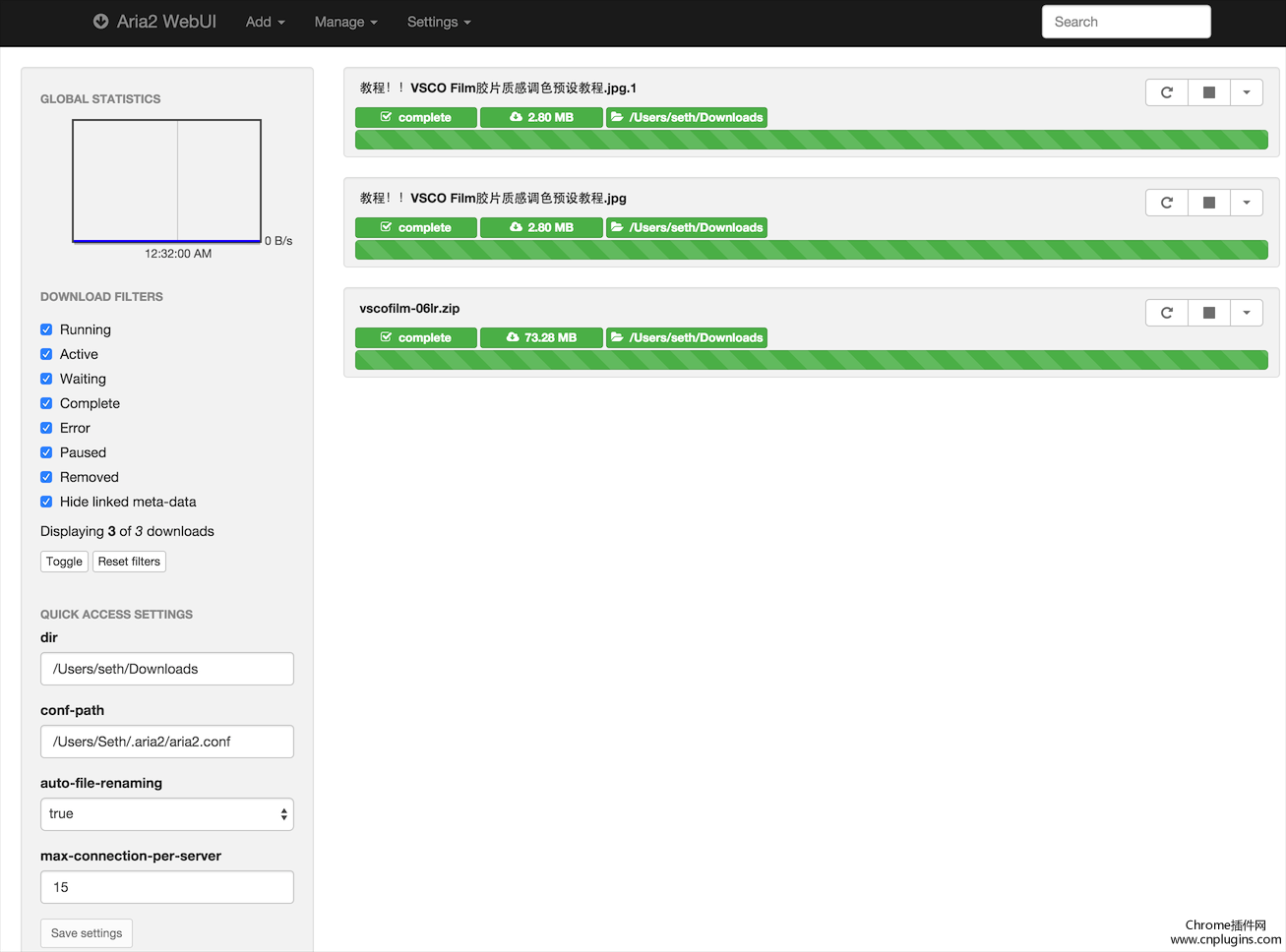
在这里你可以进行很多设置,并查看下载进度、暂停、取消下载。
四、将百度网盘下载任务导入到 Aria 2
这里使用Chrome浏览器,安装Chrome浏览器就不多说了
1、安装 Chrome 插件:
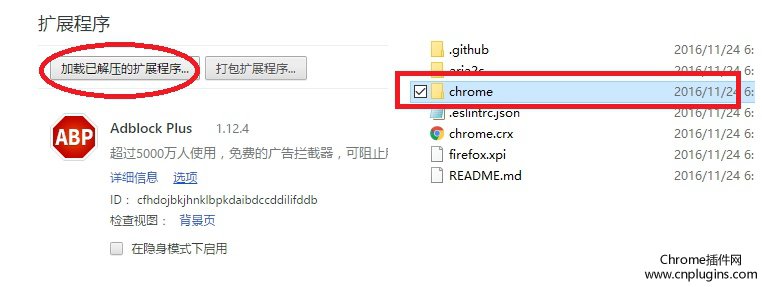
扩展下载地址:BaiduExporter:百度云盘下载
2、安装之后,在进入 百度云盘,会出现如下图所示的工具菜单:(第一次打开百度网盘的时候需要耐心的等一会儿,比较慢)
一切ok之后,选择要下载的文件,然后选择 导出下载-ARIA 2 PRC即可
3、进入 UI 界面检查下载进度:http://ziahamza.github.io/webui-aria2/
==================================================================
此时,我们其实已经可以使用Chrome+aria2高速下载百度网盘资源,如果你还有其他需求,不妨看看接下来的内容能否满足你。
五、将迅雷离线下载任务导入到 Aria 2
(基本与 百度云盘 的方式一样)
1、安装 Chrome 插件:MBL&MC迅雷离线/QQ旋风/百度网盘/360云盘等aria2增强脚本
2、进入迅雷下载设置:lixian.xunlei.com 如下图: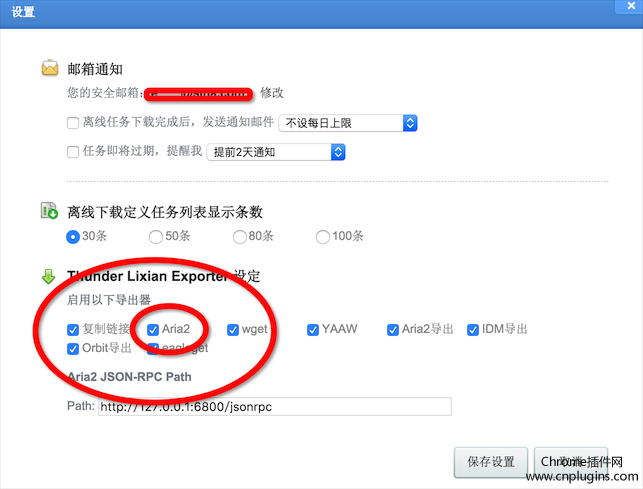
3、导出任务后同样可以去检查进度:http://ziahamza.github.io/webui-aria2/
六、Safari 下的插件安装与使用
ok,毕竟很多朋友不喜欢用 Chrome ,且安装 Chrome 插件需要某些梯子,所以这里说一下 Safari 的插件安装方式,具体如下:
1、百度云盘插件,很简单,下载插件:BaiduExporter 并安装
目前我还没有测试成功。前面的Chrome正常可以使用!
2、迅雷插件:新建一个标签页(Command+T),然后输入以下网址,并保存为书签,在迅雷离线-即我们需要使用的页面点击一下这个书签即可。
javascript:void((function(){var%20d=document;var%20s=d.createElement(‘script’);s.src=’http://s.binux.me/tle.js’;s.id=’TLE_script’;d.body.appendChild(s)})())(对这个不是网址,,,无视即可)
3、以上两个的使用与 五、六、两项一模一样,请对照使用即可。
七、将 Aria 2 设置为默认启动项目
为了能让 Aria 2 更好的使用,我们需要将它设置为默认的启动项,最好的方法如下:
1、下载配置文件,地址:http://pan.baidu.com/s/1jHqxRN4
2、将下载好的文件放置到路径: /Library/LaunchAgents/ (可直接 Command+Shift +G 进入)
最后补充2点:
1、因为在使用的过程中,页面插件会启动介入,所以需要临时关闭:Adblock Plus 等插件,如果没有,请无视即可。
2、推荐 UI 操作地址:http://ziahamza.github.io/webui-aria2/
文章首发:http://www.cnplugins.com/tool/macbaiduxiazai.html